网络连接不上了是很常见的问题,相信大家都曾经遇到过,出现的原因也有很多。最近有些win7 32位系统的用户的电脑右下角的网络图标出现了“未识别的网络无internet访问”的提示,并且图标上还有感叹号,遇到这种情况该怎么办呢?下面就由小编跟大家介绍win7右下角提示未识别的网络无internet访问的解决方法。

方法/步骤:
1、右键点击网络图标打开菜单,选择“属性”进入“网络和共享中心”,或者点击右下角的网络图标打开面板,点击“打开网络和共享中心”;
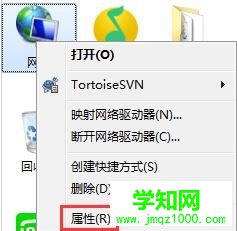
2、进入“网络和共享中心”窗口后,点击左侧的“更改适配器设置”;

3、之后会来到“网络连接”窗口,右键点击“本地连接”打开菜单,选择“属性”;
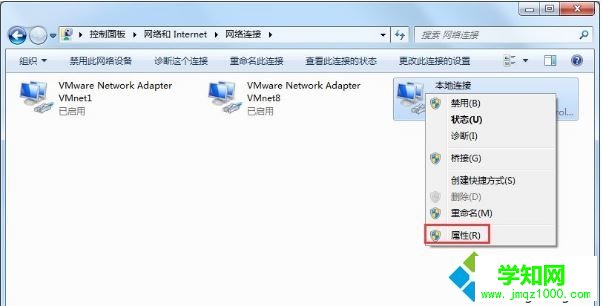
4、进入“本地连接 属性”窗口后,打在下面的项目列表找到“Internet 协议版本 4(TCP/IPv4)”并点击打开;
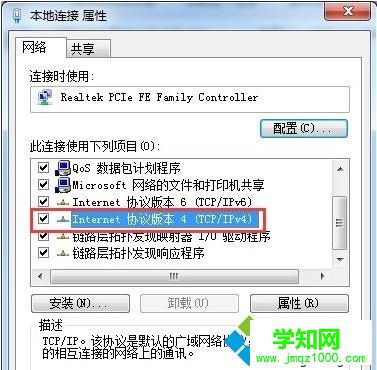
5、假设路由器是192.168.1.1,则配置IP地址:192.168.1.102,子网掩码:255.255.255.0,网关:192.168.1.1,DNS可以设置为8.8.8.8或114.114.114.114。
【路由器非常多,还有192.168.0.1,192.168.2.1,192.168.3.1等,看你路由器底部是什么,再作修改】
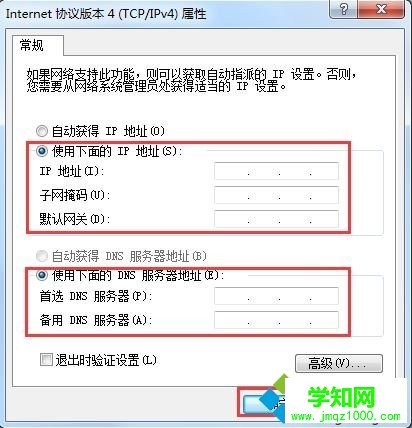
以上就是win7右下角提示未识别的网络无internet访问怎么办的全部内容了,有遇到此提示的朋友可以按照上述方法进行设置即可解决。
??
相关教程:win7右下角网络图标右下角解决pc问题郑重声明:本文版权归原作者所有,转载文章仅为传播更多信息之目的,如作者信息标记有误,请第一时间联系我们修改或删除,多谢。
新闻热点
疑难解答